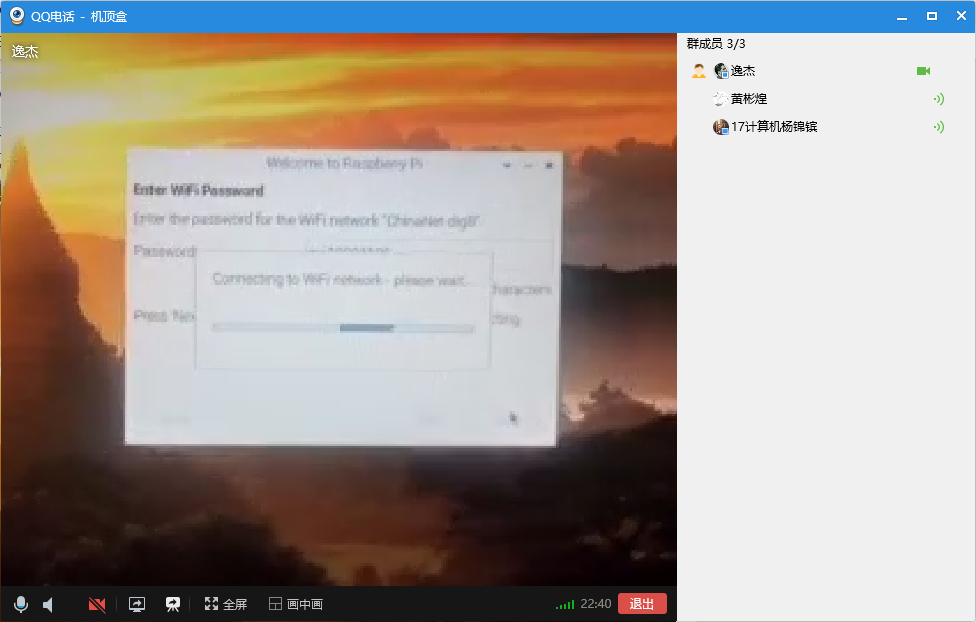1.每个人各自写出
第一,说明你此前对于树莓派的认识程度,是闻所未闻还是只听其名不知其用途,亦或是已经了解熟悉。
- 张逸杰:之前没有什么认识,一度认为是吃的
- 黄彬煌:树莓派的话,我是属于在此之前闻所未闻类型的,如果没和计算机联系起来,听起来倒像是一种点心,这可能是吃货本相吧。。
- 杨锦镔:以前从来没有听说过,如果不是上过这门课之后,我可能会认为是一种食物。- -!
第二,查找相关资料,写下你认为的树莓派可以用来做什么,如果你有需要打算用它来做什么。
- 张逸杰:动过手就知道,虽然看着平平无奇一块小板子,但组装起来却和电脑差不多,够顶!至于用来做什么,那要看接下来的实践给我布置什么任务了
- 黄彬煌:装起来却和电脑差不多
- 杨锦镔:树莓派几乎和普通电脑没什么差异,可以当作一台能够满足基本的网络浏览、文字处理以及计算机学习的微型计算机。
2.系统烧录和备份
根据老师给的网址在官网下载镜像
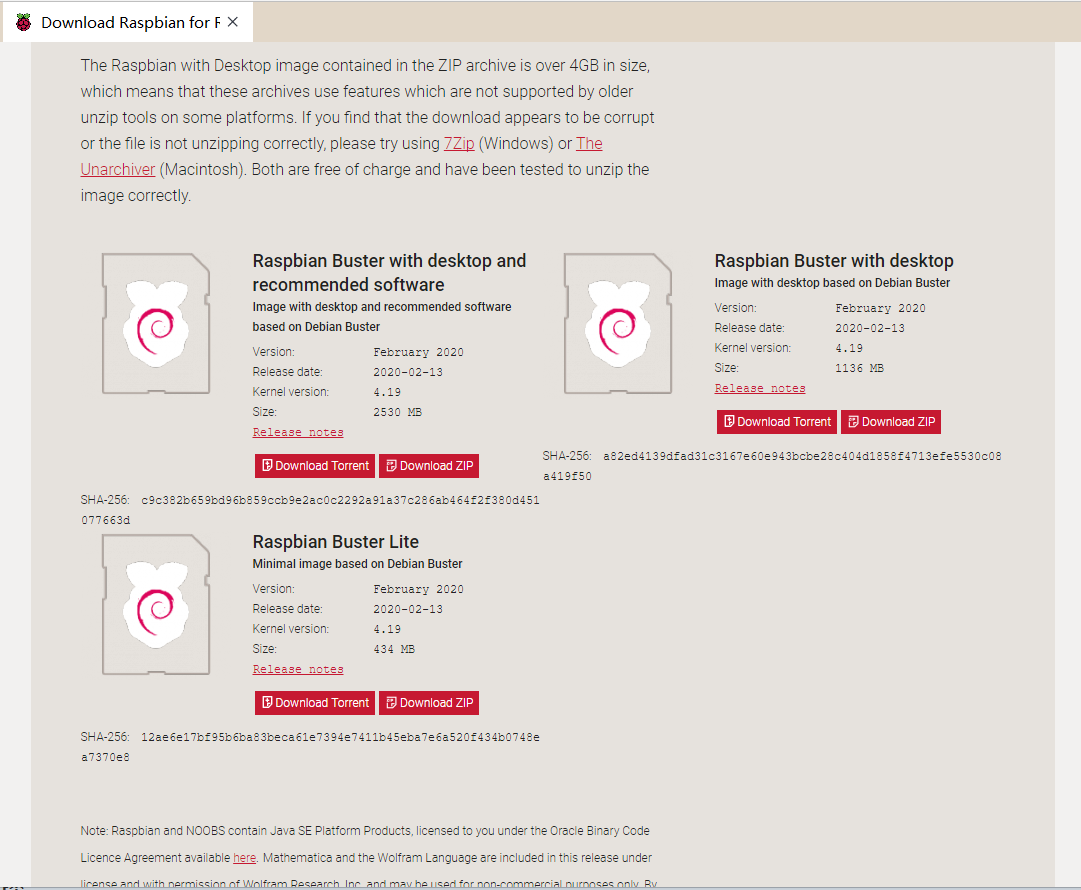
然后用Win32DiskImager烧录,点击选择镜像,然后选择烧录的盘片,再点击写入即可
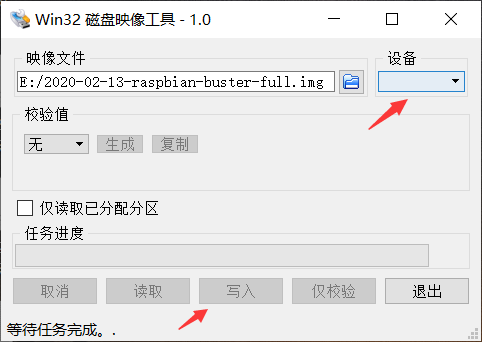
3.配置ssh
先编写配置文件wpa_supplicant.conf
country=CN
ctrl_interface=DIR=/var/run/wpa_supplicant GROUP=netdev
update_config=1
network={
ssid="ChinaNet-digB"
psk="zyj19991106"
priority=1
}
network={
ssid="HUAWEI P30"
psk="zyj19991106"
priority=2
}
然后查看树莓派的ip(这一步我是直连显示器看的),再在windows端打开cmd
ssh pi@树莓派ip
进入树莓派终端之后
sudo raspi-config
打开vnc服务
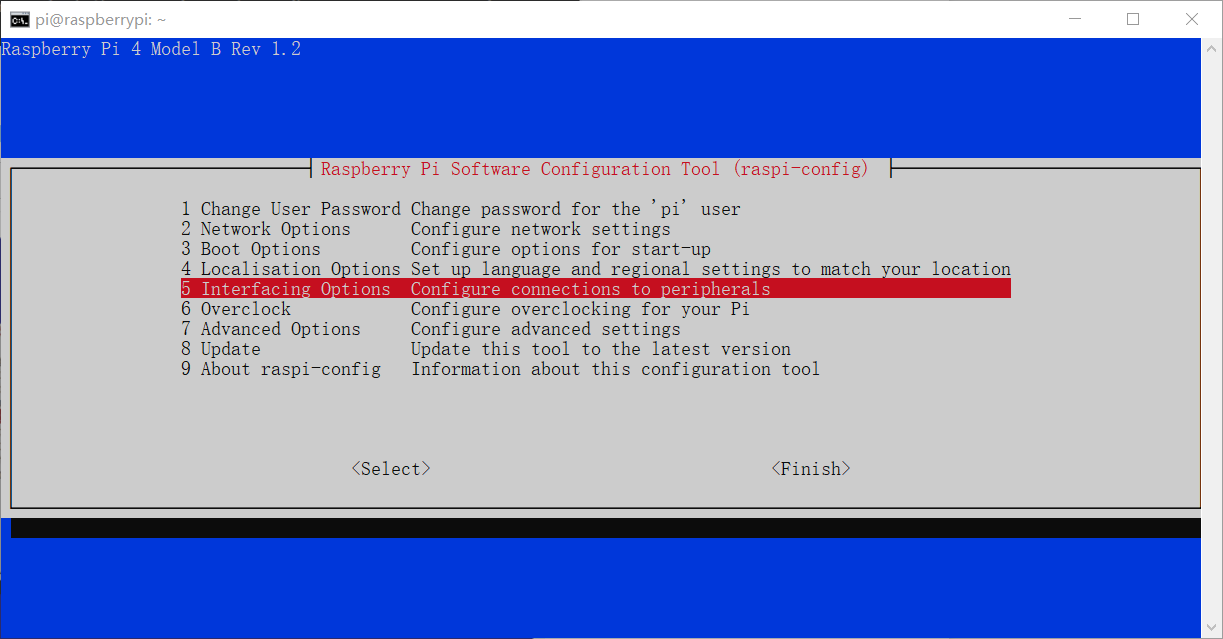
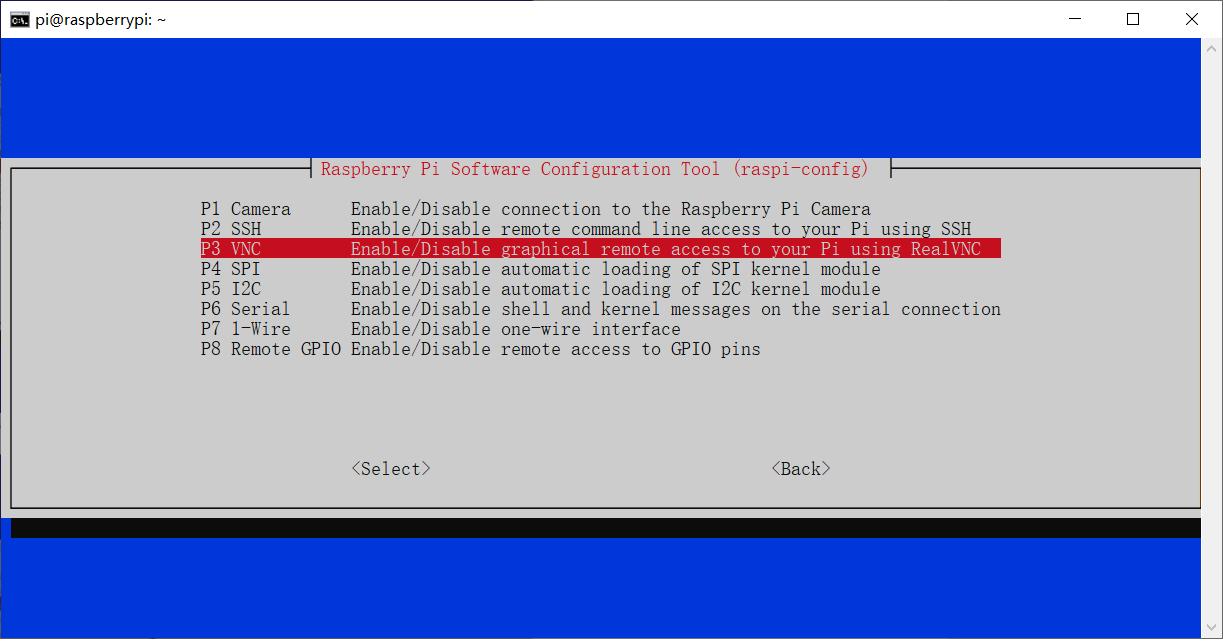


配置完成之后下载VNC软件,搜索自己的树莓派ip,登录vnc
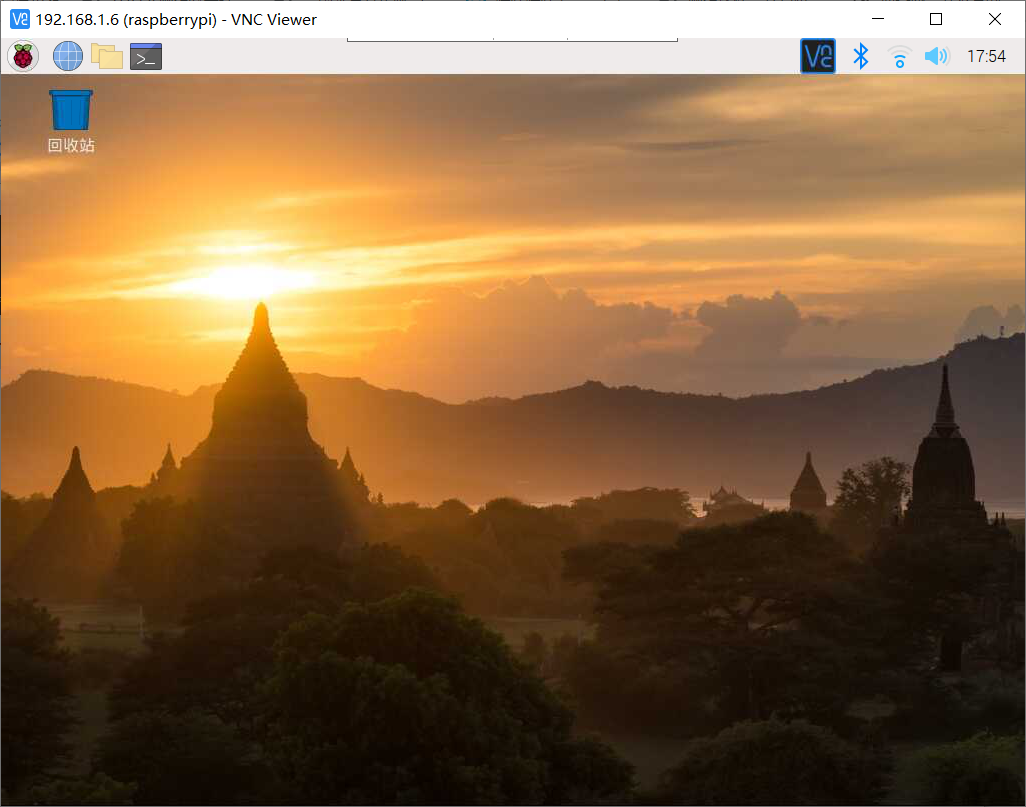
换源
sudo nano /etc/apt/sources.list
#源代码注释,添加以下代码
deb https://mirrors.aliyun.com/raspbian/raspbian/ buster main non-free contrib
deb-src https://mirrors.aliyun.com/raspbian/raspbian/ buster main non-free contrib`
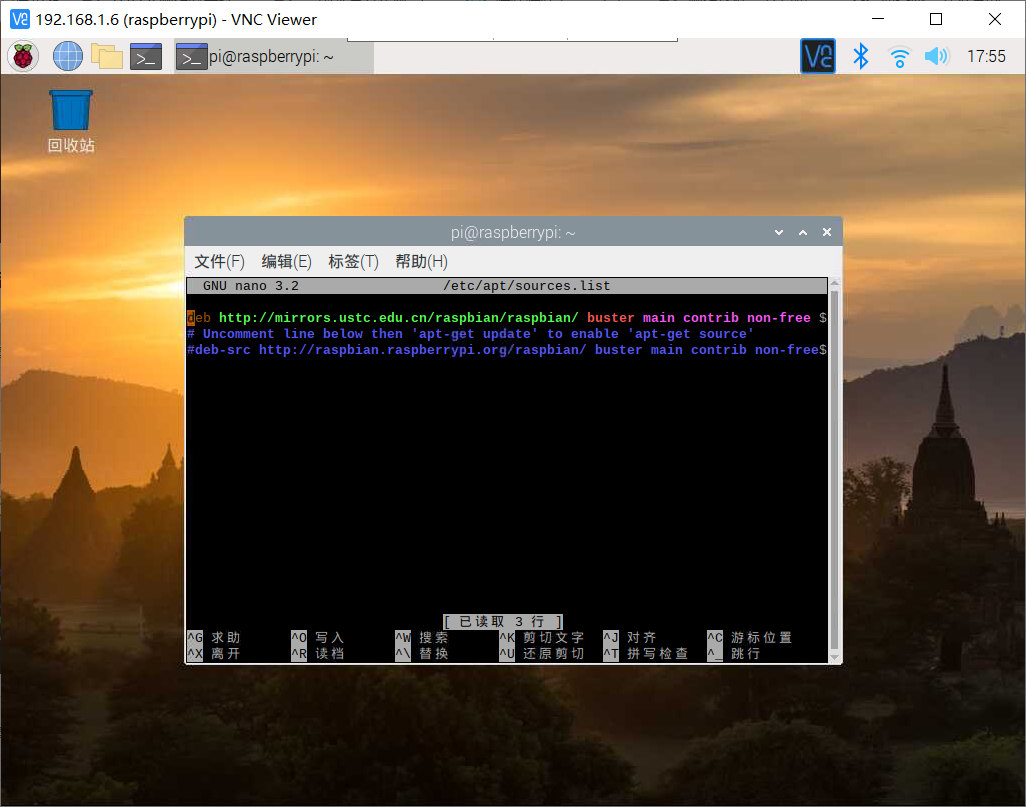
更新一下
sudo apt-get update
sudo apt-get upgrade
4.接入摄像头
首先,开启摄像头
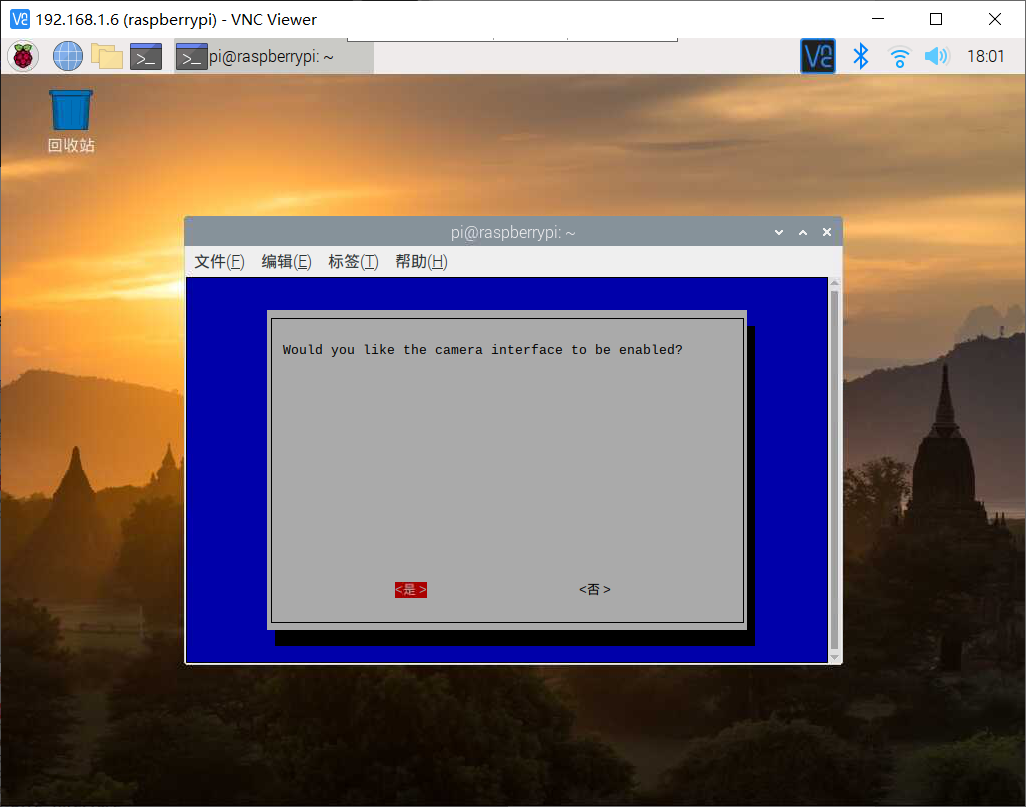
利用py文件控制摄像头拍照
# coding=utf-8
# photo.py
from picamera import PiCamera
from time import sleep
camera = PiCamera()
camera.rotation = 180 # 旋转180度
sleep(4) # 摄像头感光
camera.capture('/home/pi/Desktop/test.jpg') # 拍照并保存
运行py文件拍照,看见桌面上出现了test.jpg
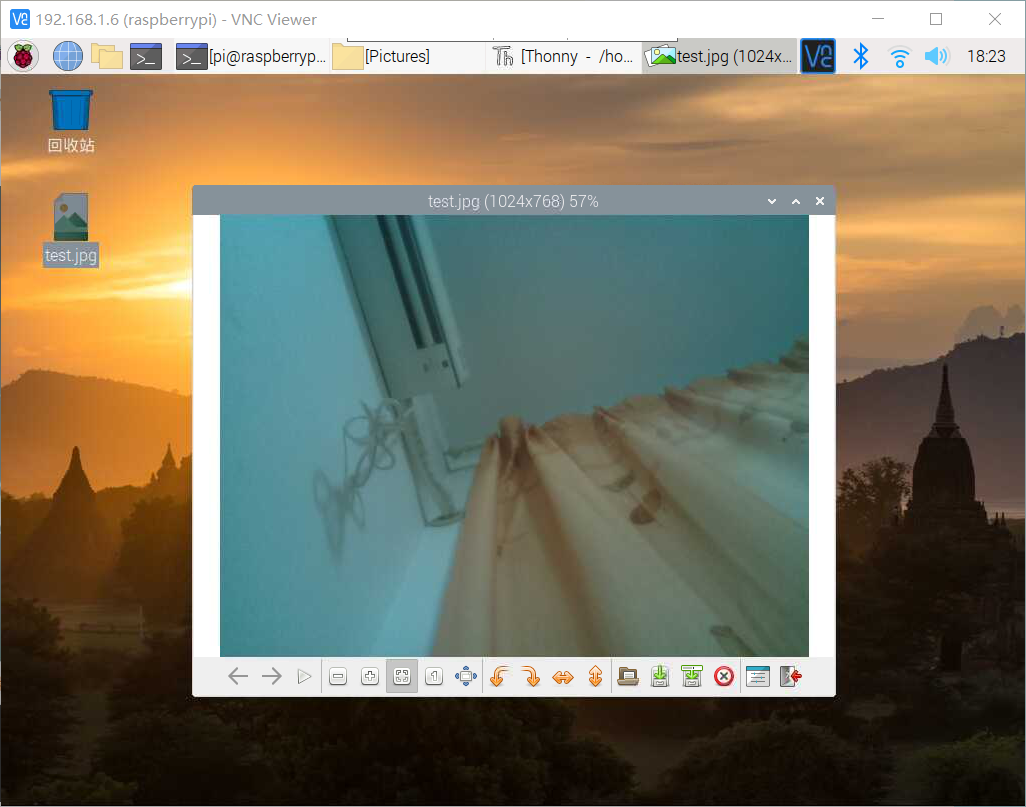
利用picamera录像
# coding=utf-8
# record.py
from picamera import PiCamera
from time import sleep
camera = PiCamera()
camera.rotation = 180 # 旋转180度
sleep(5) # 摄像头感光
camera.start_recording('/home/pi/Desktop/video.h264') # 参数为文件路径
sleep(30) # 录制5秒
camera.stop_recording() # 停止录制
运行py文件后
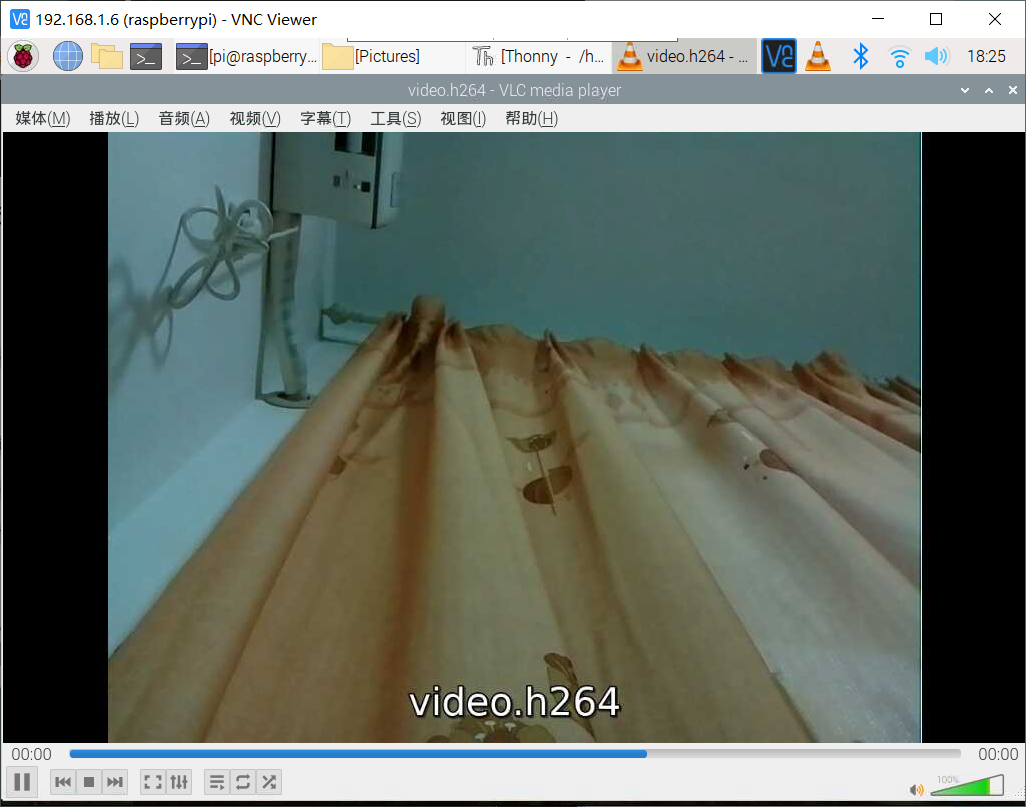
使用VLC实时预览
先在windows界面下载VLC软件

然后在树莓派终端输入
sudo apt-get update
sudo apt-get install vlc
sudo raspivid -o - -t 0 -w 640 -h 360 -fps 25|cvlc -vvv stream:///dev/stdin --sout '#standard{access=http,mux=ts,dst=:8090}' :demux=h264
再在windows端打开VLC,并输入网络串
http://树莓派ip:8090/
然后就可以通过摄像头实时监控

5.遇到的问题
- 首先是路由器,由于路由器实在过于老旧,不得不换成手机热点连接
- 再有就是拍照的时候出现了没有输入的情况,换成了5ghz频段的热点就解决了
6.小组情况
小组情况
| 学号 | 姓名 |
|---|---|
| 031702340 | 张逸杰 |
| 031702341 | 黄彬煌 |
| 031702331 | 杨锦镔 |
- 实验总耗时4小时多
合作截图